Pagina de pornire > Copiere > Copierea pe ambele fețe ale hârtiei (copierea față-verso)
Copierea pe ambele fețe ale hârtiei (copierea față-verso)
Reduceţi cantitatea de hârtie folosită prin copierea pe ambele feţe ale hârtiei.
- Trebuie să alegeţi un aspect de copiere faţă-verso dintre următoarele opţiuni înainte de a putea începe copierea faţă-verso.
- Aspectul documentului original determină aspectul de copiere faţă-verso pe care ar trebui să-l alegeţi.
Pentru documente importante sau fragile, folosiți fereastra de sticlă a scanerului aparatului, nu ADF.
- Pentru a utiliza funcţia de copiere faţă-verso automată, trebuie să încărcaţi documentul în ADF.
- Când efectuați manual copii față-verso ale unui document față-verso, utilizați fereastra de sticlă a scanerului.
- Selectați hârtie de dimensiune A4 atunci când utilizați opțiunea de copiere față-verso.
- Tip portret
- Din faţă-verso în faţă-verso
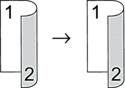
- Din 1 faţă în faţă-verso întoarsă pe lungime
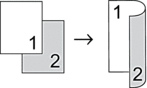
- Din 1 faţă în faţă-verso întoarsă pe lăţime
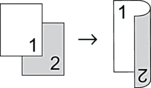
- Tip peisaj
- Din faţă-verso în faţă-verso
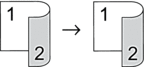
- Din 1 faţă în faţă-verso întoarsă pe lungime
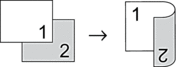
- Din 1 faţă în faţă-verso întoarsă pe lăţime
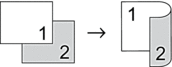
- Încărcaţi documentul.
- NOTĂ
-
- (Pentru MFC-L5710DN/MFC-L5710DW/MFC-L5715DN/MFC-L6710DW/MFC-L6910DN/MFC-L6915DN/MFC-EX910) Încărcați documentul față-verso în ADF. Dacă utilizaţi sticla scanerului pentru documentul faţă-verso, selectaţi opţiunea [1 faţă⇒2 feţe].
- (Pentru DCP-L5510DW) Așezați documentul față-verso pe sticla scanerului.
- Apăsaţi pe
 [Copiere].
[Copiere]. - Introduceţi numărul de copii.
- Apăsaţi pe .
- Efectuaţi una dintre următoarele operaţii:
Pentru a realiza copii faţă-verso ale unui document faţă-verso, apăsaţi pe [2 feţe⇒2 feţe].
Pentru a efectua copii faţă-verso ale unui document cu 1 faţă, urmaţi aceşti paşi:
- Pentru a modifica opţiunile de aspect, apăsaţi pe [Aspect], apoi apăsaţi pe [Pliere latură lungă] sau [Pliere latură scurtă].
- Apăsaţi pe [1 faţă⇒2 feţe].
- NOTĂ
- (Pentru DCP-L5510DW) Dacă selectați opțiunea [2 feţe⇒2 feţe], nu veți putea folosi unitatea ADF. Utilizați sticla scanerului.
- Când aţi terminat, apăsaţi pe [OK]. (Dacă este afişat butonul [OK].)
- Apăsaţi [Start].
Dacă aţi pus documentul în ADF, aparatul scanează paginile şi începe imprimarea.
- Dacă utilizaţi fereastra de sticlă a scanerului, repetaţi următorii paşi pentru fiecare pagină a documentului:

Pentru un document faţă-verso, întoarceţi pagina de-a lungul marginii lungi pentru a scana cealaltă faţă.
- Aşezaţi pagina următoare pe sticla scanerului, apoi apăsaţi pe [Continuare] pentru a scana pagina.
- După scanarea tuturor paginilor, apăsaţi pe [Terminare].
A fost utilă pagina aceasta?



